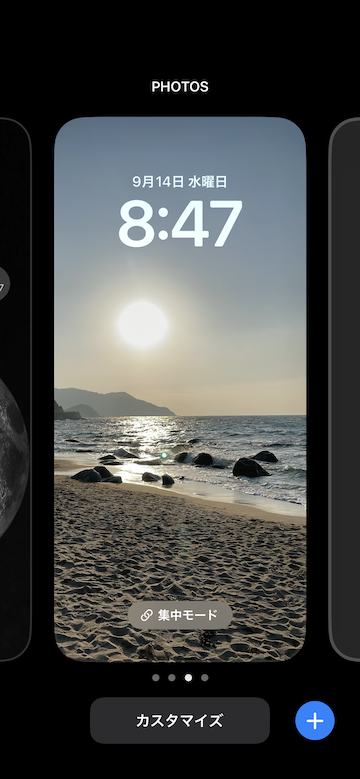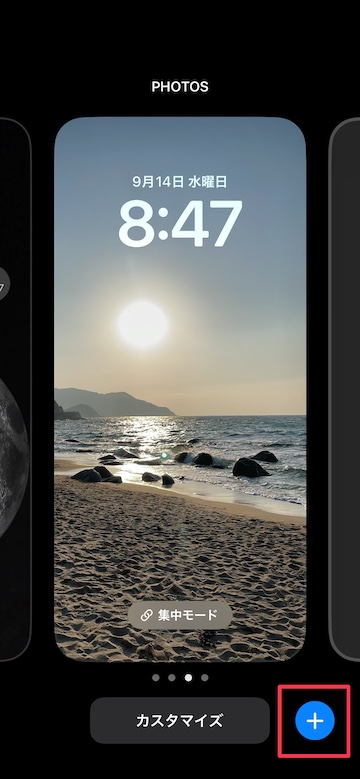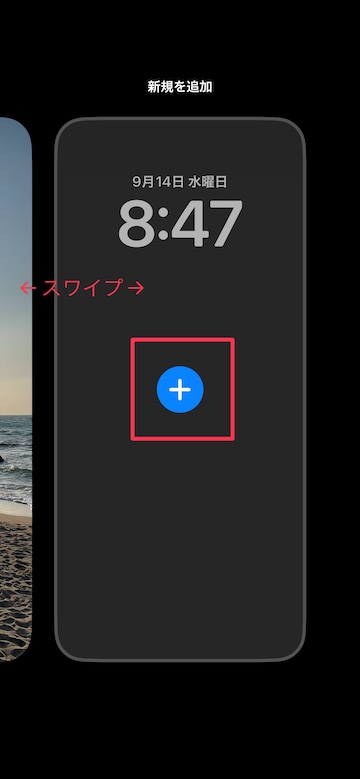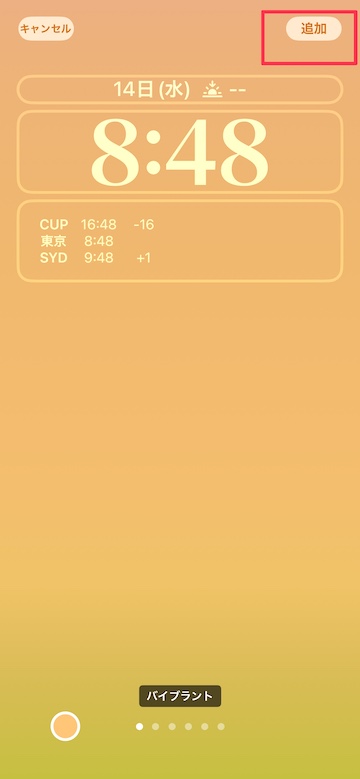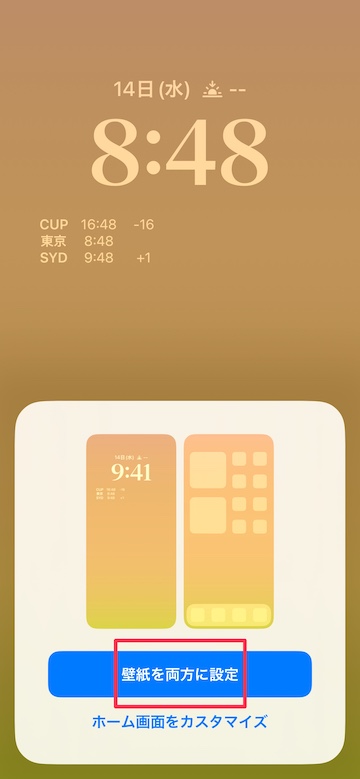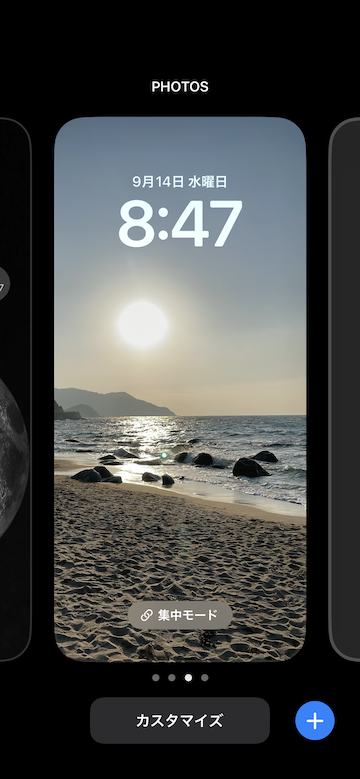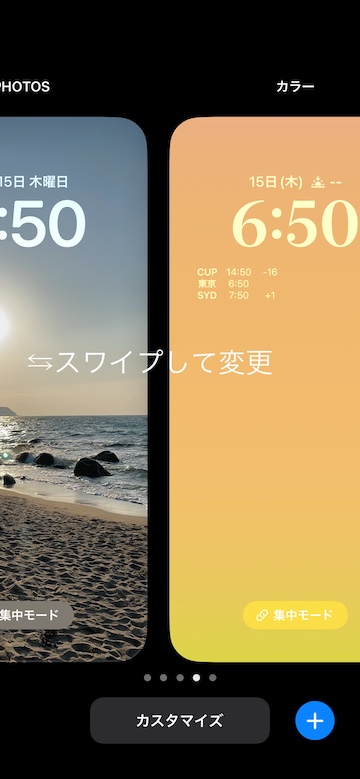【iOS16】iPhoneのロック画面を複数保存して切り替える方法

目次
iPhoneのロック画面を複数作成する方法を知りたい

iOS16のアップデートが公開され、iPhoneのロック画面を自分好みにカスタマイズすることができるようになりました。
さらにはロック画面を複数作成して保存することも可能です。
作成したロック画面は、自由に切り替えることができます。
iPhoneのロック画面を複数作成・保存する方法
1
ロック画面を長押しします
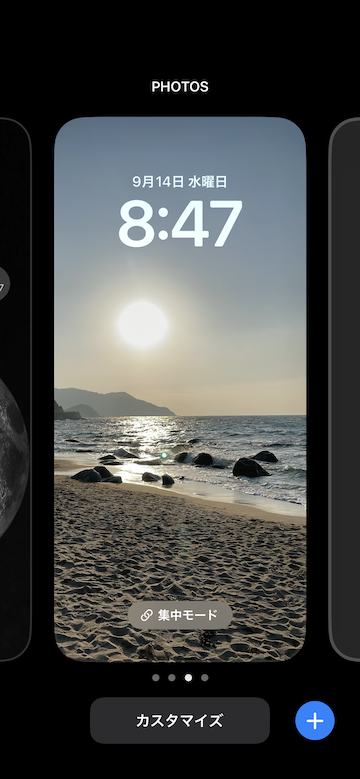 ロック画面を長押しすると編集画面が表示されます
ロック画面を長押しすると編集画面が表示されます
2
「+」をタップします
画面右下の「+」マークをタップします
または画面をスワイプして「新規を追加」画面中央の「+」をタップします
3
「新しい壁紙を追加」からロック画面を選びます
 追加するロック画面のスタイルをタップして選択します
追加するロック画面のスタイルをタップして選択します
4
右上の「追加」をタップします
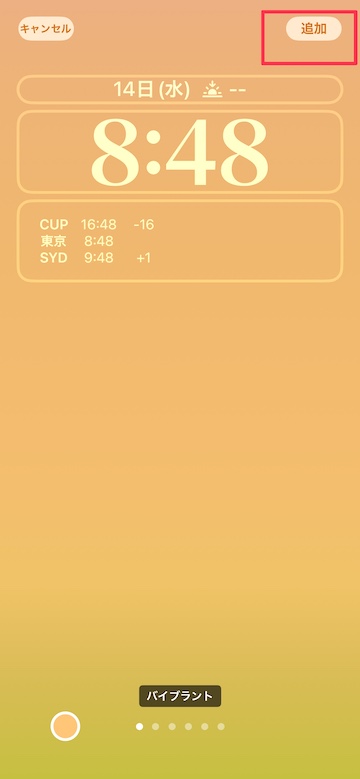 右上の「追加」をタップします
右上の「追加」をタップします
5
「壁紙を両方に設定」をタップします
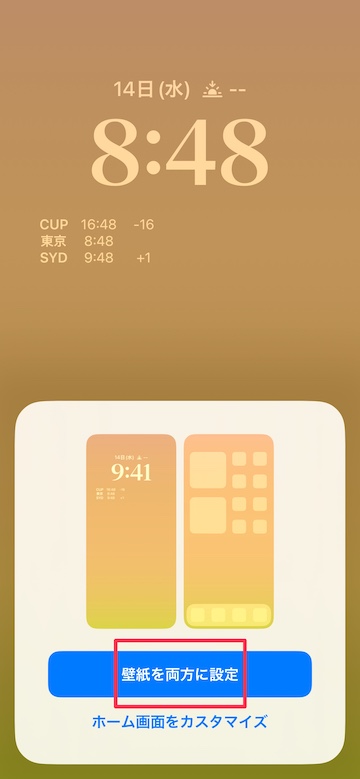 「壁紙を両方に設定」をタップします
「壁紙を両方に設定」をタップします
ホーム画面を別の壁紙に設定する場合は、「ホーム画面をカスタマイズ」をタップします
iPhoneのロック画面を切り替える手順
1
ロック画面を長押しします
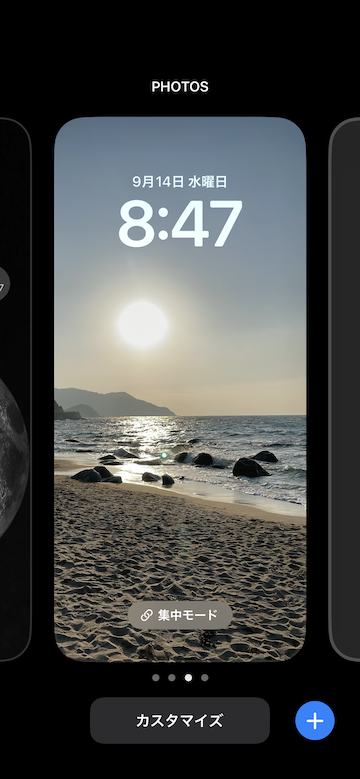 ロック画面を長押しすると編集画面が表示されます
ロック画面を長押しすると編集画面が表示されます
2
画面を左右にスワイプします
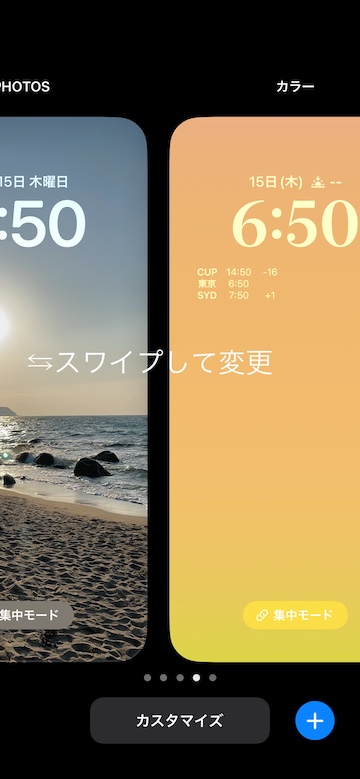 画面を左右にスワイプしてロック画面を変更します
画面を左右にスワイプしてロック画面を変更します
3
ロック画面が切り替わります
 ロック画面が切り替わります
ロック画面が切り替わります
同じ手順で、元のロック画面に戻すこともできます
(reonald)